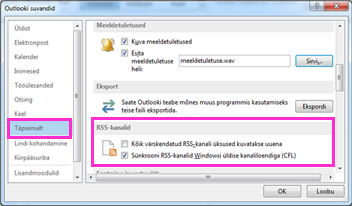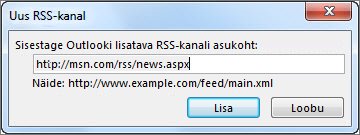RSS-kanalid (RSS – Really Simple Syndication) pakuvad kiiret võimalust oma lemmikveebisaitide uusimate värskenduste lugemiseks. Paljud veebisaidid pakuvad RSS-kanalid nii, et uudiseartikli või artikli kokkuvõtte postitamisel saadetakse see ka teie RSS-i kanal kausta Outlook. Kui olete Outlook lisanud RSS-i kanal ja soovite RSS-i kanal tellimuse tühistada, lugege teemat RSS-kanali eemaldamine Outlookist.
Märkus.: Uus Outlook for Windows ei toeta RSS-kanali funktsioone. See tähendab, et kasutajad ei saa RSS-kanaleid lisada ega eemaldada ega sealt sisu tuua.
Kui lisate OutlookRSS-i kanal esimest korda, palutakse teil valida, kas soovite RSS-kanalid tellimuste loendi sünkroonida Outlook ja ühtne kanaliloend (CFL) vahel. Saate tehtud valikut hiljem muuta.
-
Vahekaardil Fail valige Suvandid > Täpsemalt.
-
Märkige või tühjendage dialoogiboksi Outlook suvandid jaotises RSS-kanalidruut Sünkrooni RSS-kanalid Windowsi üldise kanaliloendiga (CFL ).
RSS-kanalite sünkroonimine
-
Valige veebilehel soovitud sisu jaoks ikoon RSS-i kanal (nt
-
Kui RSS-i kanal avaneb Internet Explorer, valige Telli see kanal.
Märkus.: Kui te pole oma RSS-kanaleid Windowsi üldise kanaliloendiga (CFL) sünkrooninud, ei kuvata seda RSS-kanalit Outlook.
-
Paremklõpsake Outlook kausta RSS-kanalid ja valige Lisa uus RSS-i kanal.
-
Sisestage dialoogiboksis Uus RSS-i kanalRSS-i kanal URL.
Näpunäide.: Kui vajate veebisaidilt RSS-kanali URL-i otsimisel abi, otsige RSS-i ikooni.
-
Valige Lisa > OK.
Outlook RSS-i kanal eemaldamiseks paremklõpsake RSS-i kanal sisaldavat kausta ja valige Kustuta kaust. Selle toiminguga tühistatakse OutlookRSS-i kanal tellimus.
Märkus.: RSS-kanalite vaikekausta ei saa Outlookist kustutada. Kuid saate kustutada kõik alamkaustad, mis sisaldavad lisatud RSS-kanaleid.
RSS-i kanal saate eemaldada ka dialoogiboksi Kontosätted kaudu.
-
Valige Fail > Kontosätted > Kontosätted.
-
Valige vahekaardil RSS-kanalidRSS-i kanal, mille tellimuse soovite tühistada, ja seejärel valige Eemalda.
Märkus.: Kui te ei saa OutlookRSS-i kanal eemaldada ja sünkroonisite Outlook cfL-iga, lugege teemat Outlookis uuesti ilmuva RSS-kanali eemaldamine.